Haben Sie gerade die Snapchat-Benachrichtigungen auf Ihrem iPhone verpasst ? Fragen Sie sich, warum Snapchat-Benachrichtigungen auf dem iPhone nicht funktionieren ? Wenn Ihre Antwort ja lautet, machen Sie sich keine Sorgen, da dieser Blog definitiv dazu beitragen wird, das Problem loszuwerden.
Heutzutage ist in jeder App eine Benachrichtigungsfunktion enthalten, die Benutzer über wichtige Dinge informiert. Manchmal funktionieren diese Benachrichtigungen jedoch nicht mehr und Benutzer erhalten keine Sofortnachricht einer App. Obwohl Snapchat-Benachrichtigungen nicht funktionieren, ist dies eine häufige Sache, aber auch sehr verletzend und irritierend.
Wenn Sie also auch nach Lösungen suchen, werde ich Sie in diesem Tutorial durch einige der besten Möglichkeiten führen, Snapchat-Benachrichtigungen zu beheben, die auf dem iPhone 13/12/11 nicht funktionieren.
So beheben Sie Snapchat-Benachrichtigungen, die auf dem iPhone 13/12/11 nicht funktionieren
Lassen Sie uns nun die besten und nützlichsten Methoden zur Fehlerbehebung bei Snapchat-Benachrichtigungen durchgehen, die unter iOS 16/15/14/13/12 nicht funktionieren.
Gehen wir also voran.
Lösung 1: Überprüfen Sie die Snapchat-Benachrichtigungseinstellungen
Das erste, was Sie tun müssen, um zu beheben, dass Snapchat-Benachrichtigungen nicht funktionieren auf dem iPhone ist zu überprüfen, ob Sie eine Benachrichtigungseinstellung zugelassen haben oder nicht.
Führen Sie die folgenden Schritte aus, um die Benachrichtigungseinstellungen zu überprüfen:
- Starten Sie die Snapchat-App auf Ihrem iPhone
- Klicken Sie dann auf das Profilsymbol
- Wechseln Sie danach zu den Snapchat-Einstellungen
- Tippen Sie anschließend in der Liste der verschiedenen Einstellungen auf die Option Benachrichtigungen.
- Danach werden verschiedene Arten von Benachrichtigungslisten angezeigt, die Sie alle zulassen müssen.
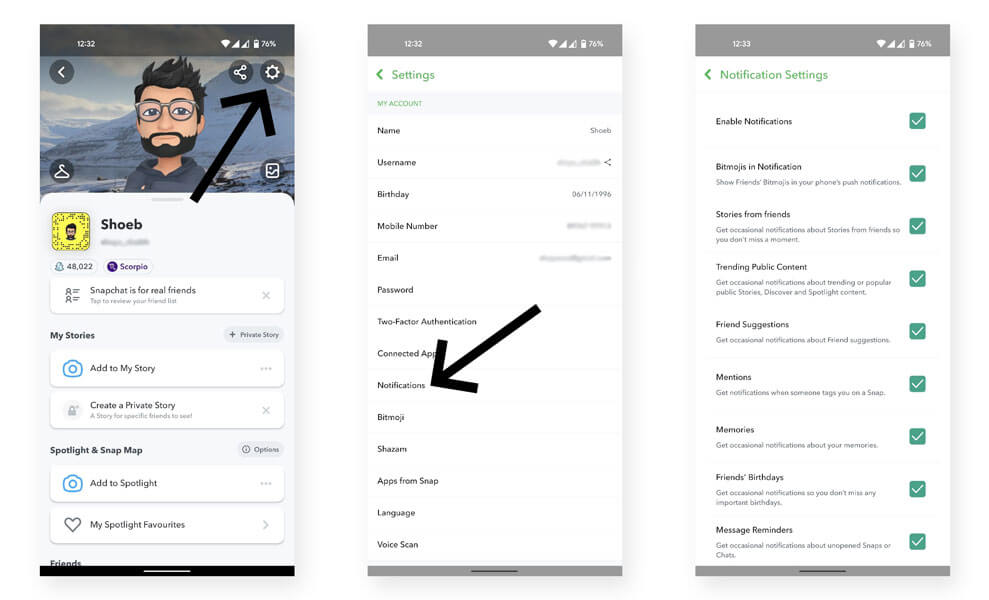
Das ist es. Wenn das Problem dadurch nicht behoben wird, fahren Sie mit der nächsten Lösung fort.
Lösung 2: Benachrichtigungseinstellungen im System aktivieren
Snapchat benötigt die Berechtigung zum Senden von Benachrichtigungen. Wenn Sie der Benachrichtigung im System keine Erlaubnis erteilt haben, tun Sie dies folgendermaßen:
- Starteinstellungen
- Gehen Sie dann zu Benachrichtigungen. Hier sehen Sie die App-Liste.
- Wählen Sie nun Snapchat aus der Liste aus und tippen Sie darauf.
- Schalten Sie danach Benachrichtigungen zulassen ein
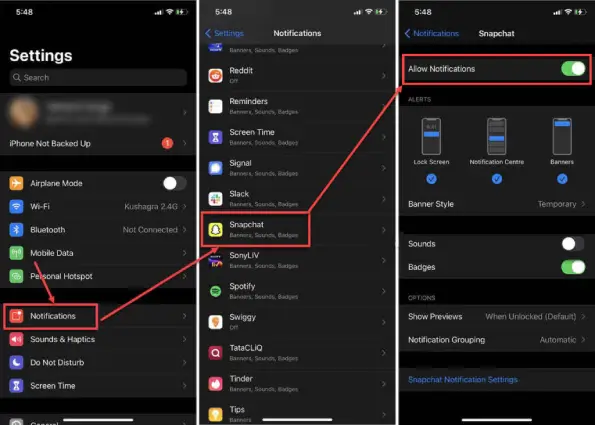
- Überprüfen Sie, ob andere Optionen wie Sounds, Alerts und Badges aktiviert sind oder nicht.
Ich hoffe, dass das Aktivieren von Benachrichtigungen auf dem System das Problem löst, dass Snapchat-Benachrichtigungen nicht funktionieren.
Lösung 3: Abmelden und erneutes Anmelden bei der Snapchat-App
Wenn Ihre Probleme nach dem Zulassen von Benachrichtigungen von Snapchat weiterhin bestehen, können Sie sich von der App abmelden und dann erneut anmelden, um den Fehler zu beheben.
So können Sie es tun:
- Starten Sie die Snapchat-App und tippen Sie auf das Benutzersymbol auf der linken Seite der App.
- Tippen Sie dann auf das Einstellungsmenü auf der rechten Seite der App.
- Gehen Sie jetzt nach unten und tippen Sie auf Abmelden. Dann wird eine Bestätigungsmeldung angezeigt, in der Sie aufgefordert werden, sich abzumelden. Klicken Sie einfach auf Abmelden
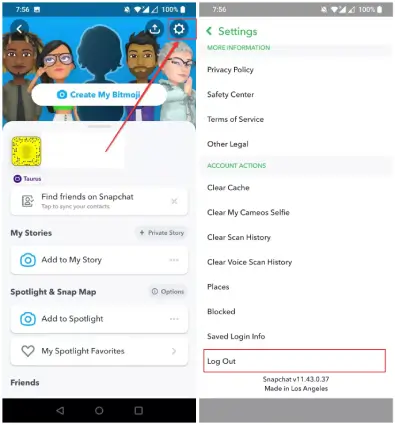
Starten Sie jetzt das iPhone neu und starten Sie Snapchat und melden Sie sich bei Ihrem Konto an. Überprüfen Sie hier, ob Snapchat-Benachrichtigungen, die unter iOS 15 nicht funktionieren , behoben sind oder nicht.
Lösung 4: Aktivieren Sie die App-Hintergrundaktualisierung
Diese Funktion hilft Apps und Programmen, nach Updates zu suchen, wenn sie im Hintergrund ausgeführt werden. Wenn Sie diese Funktion aktivieren, können Sie Benachrichtigungen von Apps erhalten, selbst wenn die App geschlossen ist.
Befolgen Sie dazu die folgenden Anweisungen:
- Öffnen Sie zunächst die Einstellungen auf Ihrem iPhone
- Klicken Sie nun unter Einstellungen auf Allgemein
- Klicken Sie dann auf Background App Refresh, um es zu aktivieren.
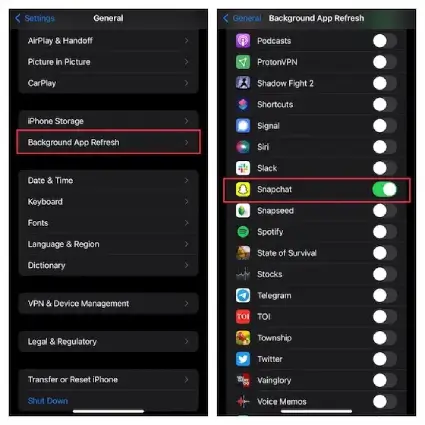
Nachdem Sie die Hintergrund-App-Aktualisierung aktiviert haben, sagen Sie Ihrem Freund jetzt, dass er eine Nachricht auf Snapchat senden soll, und sehen Sie, ob Sie eine Benachrichtigung erhalten oder nicht.
Lösung 5: Leeren Sie den Snapchat-App-Cache
Dies ist die einfachste Methode, um Snapchat-Benachrichtigungen zu beheben, die auf dem iPhone 13 nicht funktionieren. Caches sind temporäre Daten, die gesammelt werden, um Ihre App schneller zu machen. Aber manchmal werden diese Cache-Dateien beschädigt und Ihre App kann sich ungewöhnlich verhalten. Sie müssen sie also rechtzeitig löschen.
Um dies zu tun:
- Starten Sie zuerst Snapchat
- Klicken Sie dann auf Profil.
- Klicken Sie danach auf Einstellungen
- Scrollen Sie nun nach unten und klicken Sie auf Cache löschen
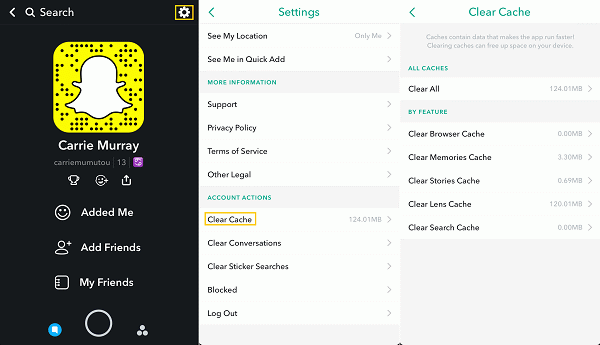
- Klicken Sie abschließend auf Weiter, um die Cache-Dateien von Snapchat zu löschen.
Überprüfen Sie anschließend, ob Snapchat-Benachrichtigungen, die auf dem iPhone 12 nicht funktionieren, behoben sind.
Lösung 6: Beschränken Sie den DND- oder Silent-Modus
Wenn Sie immer noch keine Snapchat-Benachrichtigung erhalten haben, liegt das daran, dass Sie möglicherweise den Silent-Modus oder den DND-Modus zugelassen haben. Daher schlage ich vor, dass Sie den DND- oder Silent-Modus deaktivieren, um dieses Problem zu beheben.
So können Sie sie deaktivieren:
- Für den Ruhemodus : Drücken Sie die kleine Taste oben links auf Ihrem Gerät. Jetzt können Sie die Benachrichtigungstöne problemlos hören.
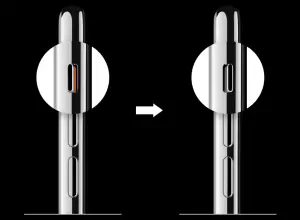
- Für den DND-Modus : Gehen Sie zu Einstellungen > Dann gehen Sie zu Fokus > Endlich DND.
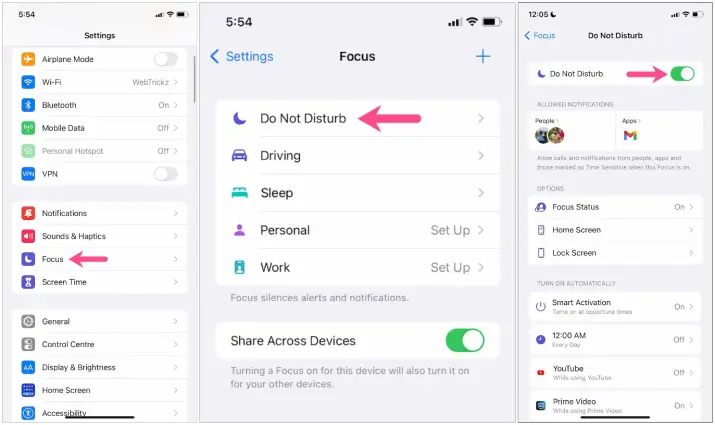
Lösung 7: Aktualisieren Sie die Snapchat-App
Dies ist auch eine effektive Lösung, wenn die Snapchat-App fehlerbezogene Probleme hat. Wenn die App nicht auf die neueste Version aktualisiert wird, stoßen auch Benutzer auf solche Fehler.
Führen Sie die folgenden Schritte aus, um die Snapchat-App zu aktualisieren:
- Öffnen Sie zunächst den App Store auf dem iPhone
- nun Snapchat in die Suchleiste ein und tippen Sie darauf.
- Klicken Sie dann auf die Option Aktualisieren, falls angezeigt.
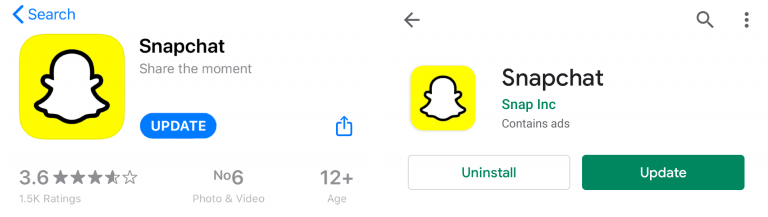
Dadurch wird die App auf die neueste Version aktualisiert und hoffentlich wird der Benachrichtigungsfehler behoben.
Lösung 8: Snapchat deinstallieren und neu installieren
Wenn das Update nicht funktioniert, um das Problem mit Snapchat-Benachrichtigungen zu beheben, sollten Sie die App deinstallieren und neu installieren. Viele Benutzer haben berichtet, dass sie das Problem nach der Neuinstallation erfolgreich behoben haben.
So installieren Sie die Snapchat-App auf Ihrem iPhone neu:
- Drücken Sie lange auf die Snapchat-App auf dem Startbildschirm Ihres Geräts, bis die Option auf dem Bildschirm angezeigt wird.
- Klicken Sie dann auf die Option App entfernen > folgen Sie den Anweisungen auf dem Bildschirm, um die App zu deinstallieren.
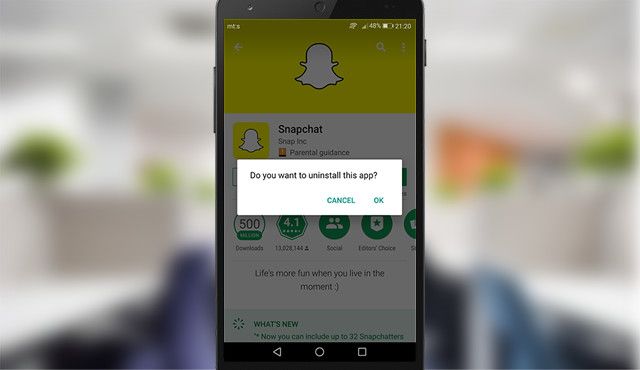
- Öffnen Sie nun nach der Deinstallation der App den App Store zur Neuinstallation
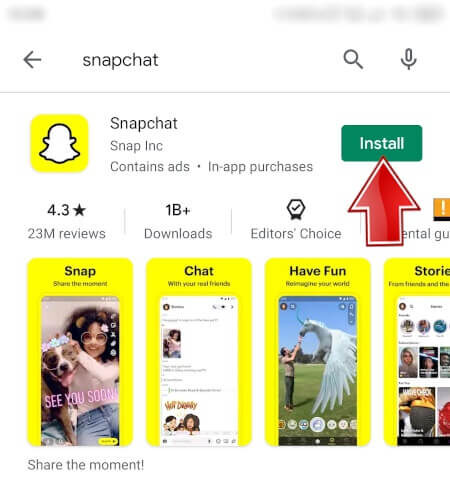
Lösung 9: Inkompatible Apps deinstallieren
Meistens ist zu sehen, dass einige Apps miteinander in Konflikt geraten und verhindern, dass einige Apps funktionieren. Sie sind nicht mit anderen Apps kompatibel und aus diesem Grund erhalten Sie auch keine Benachrichtigungen über die Snapchat-App. Viele Benutzer verwenden Launcher-Apps von Drittanbietern, und dies ist der Hauptgrund für dieses unerwartete Problem.
Daher sollten Sie alle Apps überprüfen und entfernen, die keinen Nutzen haben oder andere Apps daran hindern, reibungslos zu funktionieren. Finden Sie die Apps einzeln heraus und deinstallieren Sie sie, um das Problem zu beheben.
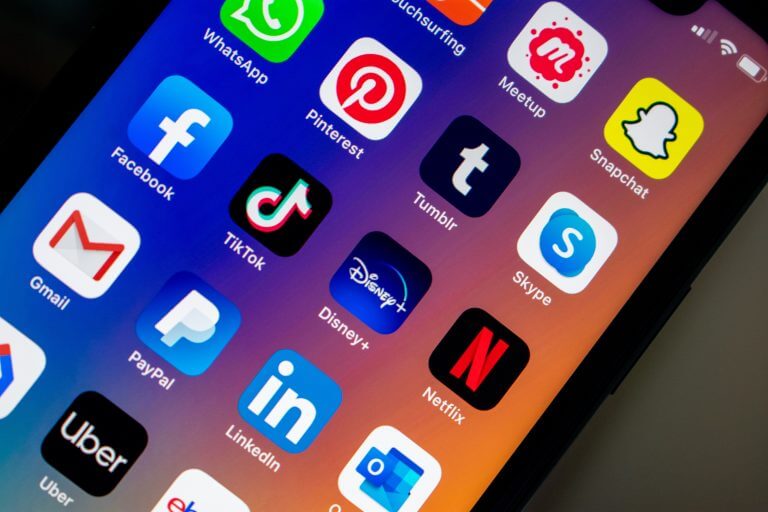
Lösung 10: Überprüfen Sie die Netzwerkberechtigungen
Eine weitere beste Möglichkeit, das Problem zu beseitigen, besteht darin, Ihre Netzwerkberechtigungen zu überprüfen. Wenn Sie die Netzwerkberechtigung nicht aktiviert haben, aktualisiert Snapchat seine Daten möglicherweise nicht.
Führen Sie die folgenden Schritte aus, um die Netzwerkberechtigung zu überprüfen:
- Starten Sie Snapchat auf Ihrem iPhone
- Klicken Sie dann auf die Option Profil
- Klicken Sie danach auf Einstellungen und scrollen Sie nach unten, um zusätzliche Dienste zu finden
- Klicken Sie danach auf die Option Verwalten
- Klicken Sie abschließend auf Berechtigungen und erlauben Sie Snapchat den Zugriff auf das Netzwerk.
Lösung 11: Snapchat-Team melden
Wenn Ihnen keine der oben genannten Lösungen hilft, Ihr Problem zu beheben, müssen Sie sich an das Snapchat-Team wenden, um diesen Fehler zu beheben. Teilen Sie ihnen Ihr Problem mit, dass keine Benachrichtigung empfangen wird, und sie werden Sie anleiten, wie Sie dieses Problem lösen können.
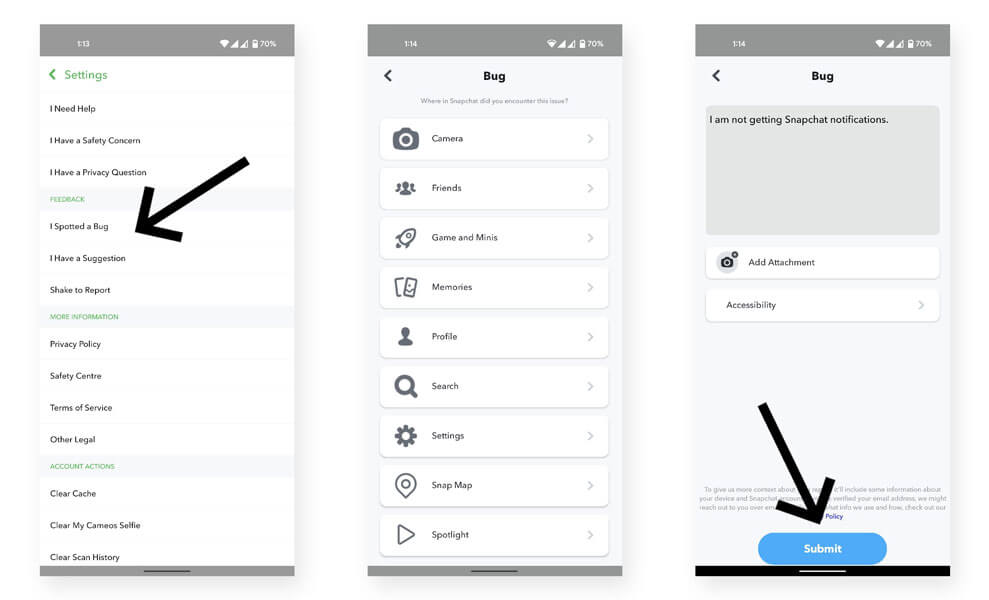
Sie sollten jedes Detail im Bericht erwähnen, was auch immer erforderlich ist, damit sie das Problem leicht lösen können.
Lösung 12: Ultimative Lösung zum Beheben von Snapchat-Benachrichtigungen, die auf dem iPhone nicht funktionieren (empfohlen)
Abgesehen von den manuellen Methoden gibt es hier eine weitere beste Möglichkeit, das Problem zu beheben, indem Sie die iOS-Systemreparatur verwenden. Dieses professionelle Tool wird von Experten empfohlen und ermöglicht es Benutzern, Snapchat-Benachrichtigungen zu reparieren, die auf dem iPhone 13/12/11 nicht funktionieren. Die Software ist einfach zu bedienen und kann alle Arten von iPhone-Problemen oder -Fehlern lösen.
Einige andere Probleme, die es lösen kann, sind das iPhone bleibt beim angeforderten Update hängen, Voicemail funktioniert nicht auf dem iPhone, vertikale Linien auf dem iPhone-Bildschirm, das iPhone bleibt beim Apple-Logo hängen, das iPhone startet sich ständig selbst neu usw. Es funktioniert für alle iPhone-Modelle und das neueste iOS 16/15/14/13/12 Versionen.
Wenn Ihr Snapchat keine Benachrichtigungen auf dem iPhone anzeigt, laden Sie daher das iOS-Reparaturtool herunter und installieren Sie es. Befolgen Sie die vollständige Bedienungsanleitung, um zu erfahren, wie Sie die Software verwenden.
Fazit
Deshalb habe ich hier in diesem Blog verschiedene Möglichkeiten besprochen, wie Snapchat-Benachrichtigungen behoben werden können, die auf dem iPhone 13/12/11 nicht funktionieren. Ich hoffe, wenn Sie ihnen folgen, können Sie das Problem problemlos lösen. Darüber hinaus können Sie auch das iOS-Systemreparaturtool verwenden, um zu beheben, dass Snapchat keine Benachrichtigungen auf dem iPhone anzeigt.
Wenn Sie außerdem Vorschläge oder Fragen haben, geben Sie diese bitte im Kommentarbereich unten ein.
Sophia Louis is a professional blogger and SEO expert. Loves to write blogs & articles related to Android & iOS Phones. She is the founder of de.android-ios-data-recovery.com and always looks forward to solve issues related to Android & iOS devices




